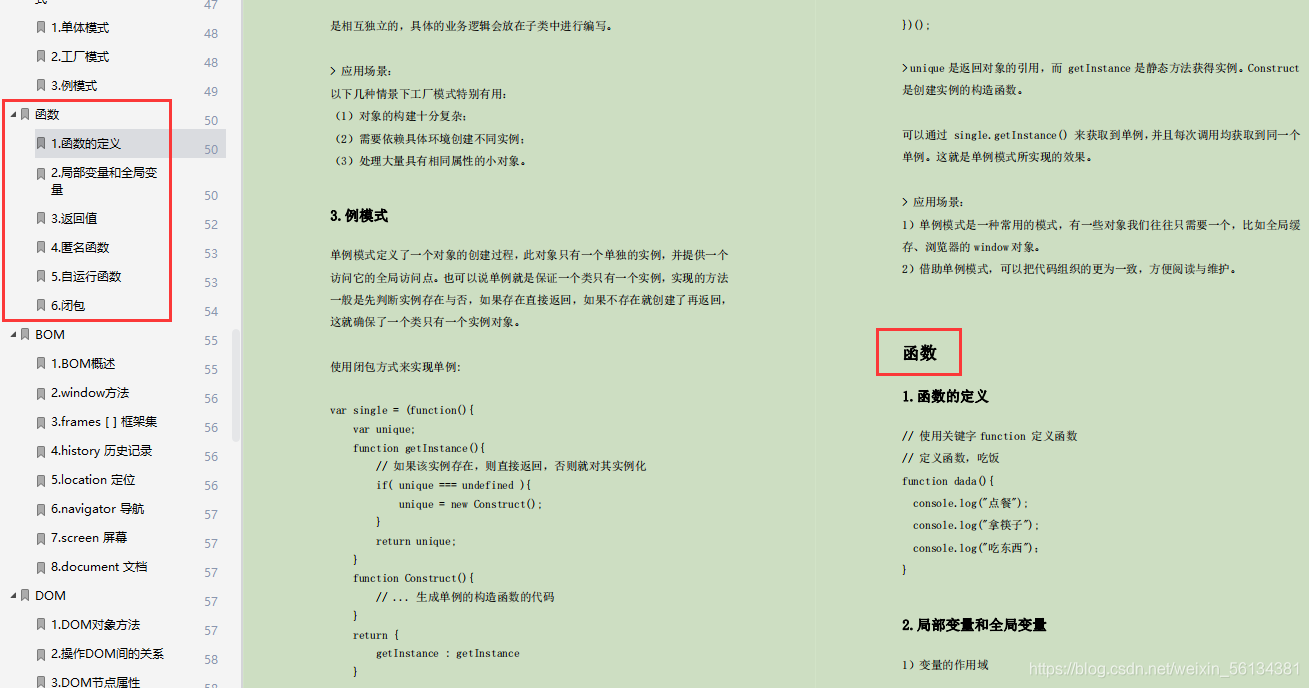- 1Anaconda安装失败及解决办法
- 2Zotero从安装到使用再到插件下载【适合小白,只看一篇就够!!!】
- 3Appium自动化测试环境搭建(连接真机测试)_appium连接真机测试
- 4tensorflow2.0降级及如何从别的版本升到2.0_降低tf版本为2.0
- 5Raki的NLP竞赛topline解读:NBME - Score Clinical Patient Notes
- 6【Vision Pro开发】小白开发如何过渡到visionOS开发 - SOP清单_unity polyspatial 手势开发
- 7如何解决安装的 CUDA 版本和 PyTorch 版本的兼容性问题-2
- 8【SpringBoot】SpringBoot拦截器实战和 Servlet3.0自定义Filter、Listener
- 9kafka依赖_SpringBoot整合kafka,以及多播机制的应用
- 10一步步教你写一份优秀的软件测试简历_程序员简历怎么写比较有吸引力
Fiddler(二) - 使用Fiddler做抓包分析_fiddler抓包分析(1)_fiddler抓包后怎么分析数据
赞
踩
一、前言
在前期博文<<Fiddler(一) - Fiddler简介>>中已经介绍了Fiddler的原理和软件界面。本文主要针对Fiddler的抓包抓取并处理HTTP请求。
二、抓包分析
抓包是Fiddler的最基本的应用,以本博客为例,启动Fiddler之后,在浏览器中输入http://blog.csdn.net/sunhuaqiang1键入回车之后,在Fiddler的web session界面捕获到的HTTP请求如下图所示:
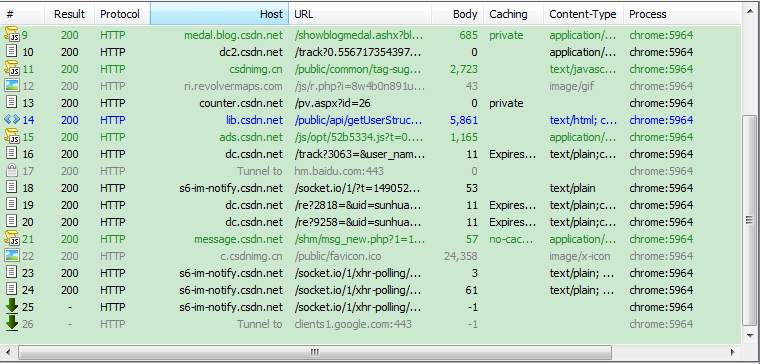
各字段的详细说明已经解释过,这里不再说明。需要注意的是#号列中的图标,每种图标代表不同的相应类型,具体的类型包括:
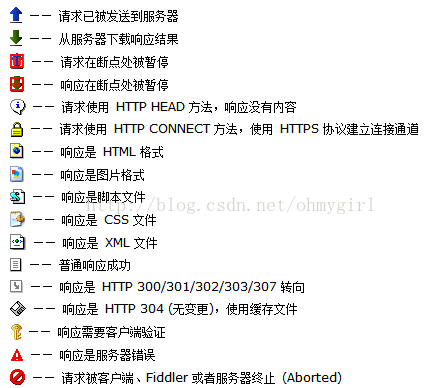
另外,注意请求的host字段。可以看到有来自多个www.csdn.net的子域名的响应,说明在大型网站的架构中,大多需要多个子域名,这些子域名可能是单独用于缓存静态资源的,也可能是专门负责媒体资源的,或者是专门负责数据统计的(如pingback)。
右键单击其中的一条请求。可以选择的操作有:save(保存请求的报文信息,可以是请求报文,可以是响应报文)。例如,我们保存的一条请求头信息如下:
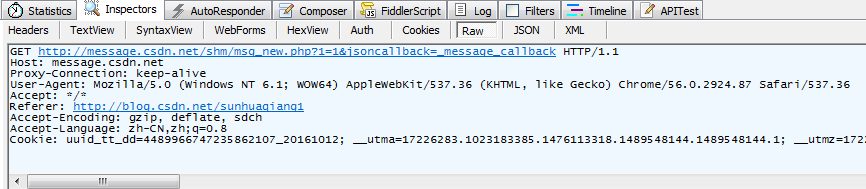
不仅是单条session,Fiddler还支持保存所有抓取到的session(并支持导入),这对于抓取可疑请求然后保存,并在之后随时分析这些请求是很有帮助的。
如果想要重新发送某些请求,可以选中这些请求,然后点击工具栏中的reply。就可以重新发送选中的这些请求。
三、指标分析
左键点击单条HTTP请求,可以在右侧的tab面板中看到如下信息:
3.1 Statistic
关于HTTP请求的性能和其他数据分析:
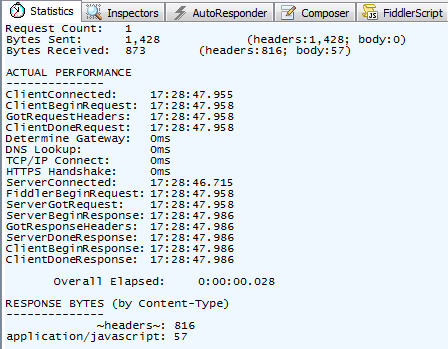
我们可以从中看出一些基本性能数据:如DNS解析的时间消耗是8ms,建立TCP/IP连接的时间消耗是8ms等等信息。
3.2 Inspectors
分为上下两个部分,上半部分是请求头部分,下半部分是响应头部分。对于每一部分,提供了多种不同格式查看每个请求和响应的内容。JPG 格式使用 ImageView 就可以看到图片,HTML/JS/CSS 使用 TextView 可以看到响应的内容。Raw标签可以查看原始的符合HTTP标准的请求和响应头。
Auth则可以查看授权Proxy-Authorization 和 Authorization的相关信息。Cookies标签可以看到请求的cookie和响应的set-cookie头信息。
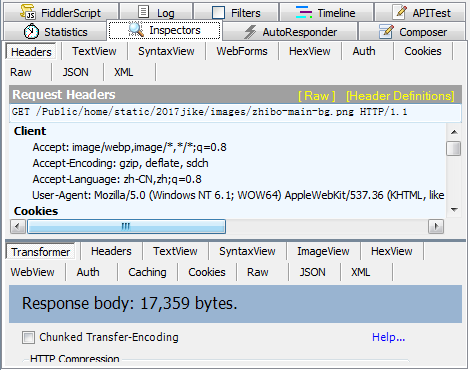
3.3 AutoResponder
Fiddler比较重要且比较强大的功能之一。可用于拦截某一请求,并重定向到本地的资源,或者使用Fiddler的内置响应。可用于调试服务器端代码而无需修改服务器端的代码和配置,因为拦截和重定向后,实际上访问的是本地的文件或者得到的是Fiddler的内置响应。
当勾选allow autoresponser 并设置相应的规则后(本例中的规则是将http://blog.csdn.net/sunhuaqiang1的请求拦截到本地的文件layout.html),如下图所示。
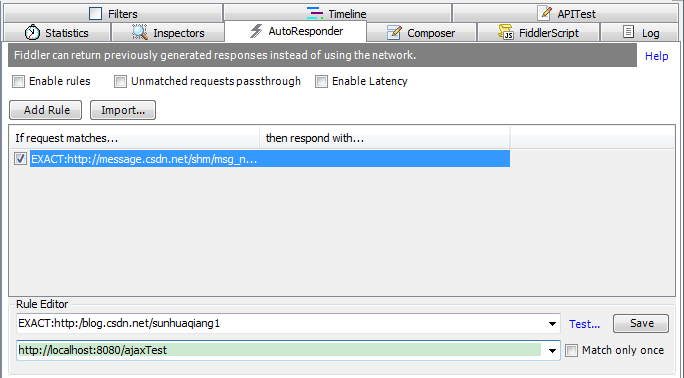
然后在浏览器中访问http://blog.csdn.net/ohmygirl,得到的结果会重定向到设置的页面中。
这刚好是本地layout.html的内容,说明请求已经成功被拦截到本地.当然也可以使用Fiddler的内置响应。下图是Fiddler支持的拦截重定向的方式:
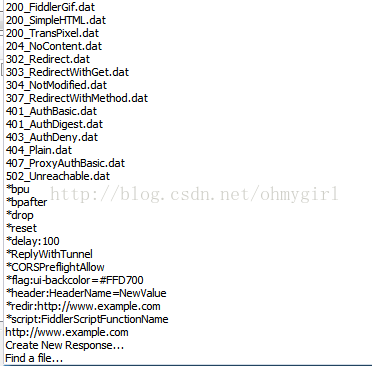
因此,如果要调试服务器的某个脚本文件,可以将该脚本拦截到本地,在本地修改完脚本之后,再修改服务器端的内容,这可以保证,尽量在真实的环境下去调试,从而最大限度的减少bug发生的可能性。
不仅是单个url,Fiddler支持多种url匹配的方式:
- 字符匹配 如 example可以匹配 http://www.example.com和http://example.com.cn;
常用的JavaScript设计模式
-
单体模式
-
工厂模式
-
例模式

函数
-
函数的定义
-
局部变量和全局变量
-
返回值
-
匿名函数
-
自运行函数
-
闭包
开源分享:【大厂前端面试题解析+核心总结学习笔记+真实项目实战+最新讲解视频】